概要
PDF ファイルを PPTX ファイルに変換する必要がある場合は、この記事を通じて最適な操作方法を参照できます。


複数形式対応 Word/Excel/PowerPoint/テキスト/画像/HTML/EPUB
多機能PDF変換/暗号化/復号化/結合/透かし追加等。
OCR対応 スキャンされたPDF・画像・埋め込みフォントから文字を抽出
処理速度速い複数のファイルを同時に編集/変換できます。
対応OS Windows 11/10/8/8.1/Vista/7/XP/2000
多形式対応 Excel/Text/PPT/EPUB/HTML...
OCR対応 スキャンされたPDF・画像・埋め込みフォントから...
多機能PDF変換/暗号化/結合/透かし等。

ステップ 2: 出力形式にPPTを選択し、「ファイル追加」ボタンをクリックし、変換したいPDFファイルを追加します。
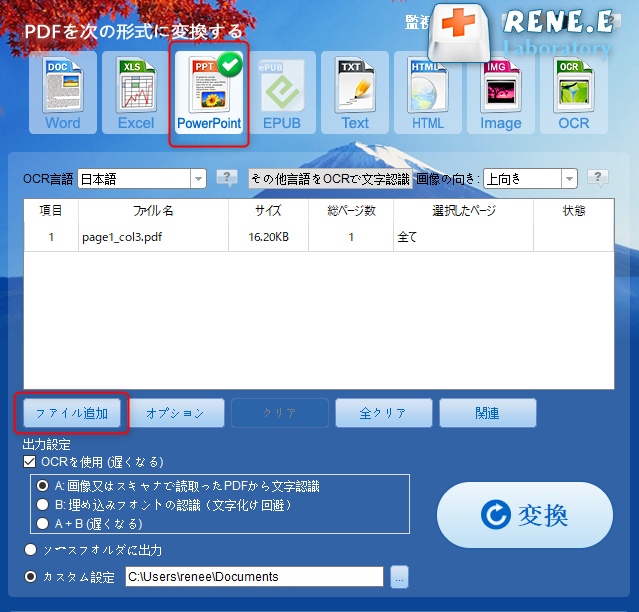
- A:画像又はスキャナで読み取ったPDFから文字認識:このオプションは、スキャンされたPDFファイルまたは画像の変換に適しており、OC技術を利用して、テキスト認識の精度をさらに向上させることができます。
- B:埋め込みフォントの認識(文字化け回避):このオプションは、フォーマット変換の完了後にファイル内の文字化けを回避するために、PDFソースファイルに埋め込みフォントがある状況に適用できます。
- A+B(遅くなる):プログラムは、ファイル内のフォントが画像であるかPDF埋め込みフォントであるかを自動的に認識し、変換して出力します。 ただし、認識には時間がかかり、変換時間は長くなります。
ステップ 3: 「変換」ボタンをクリックします。
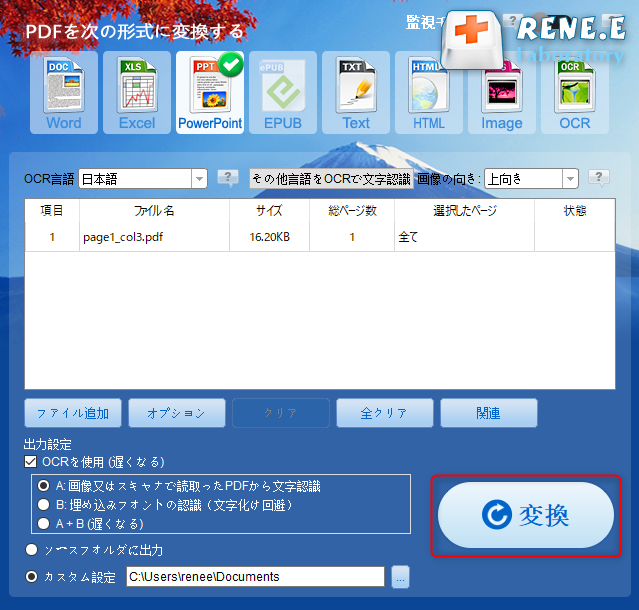
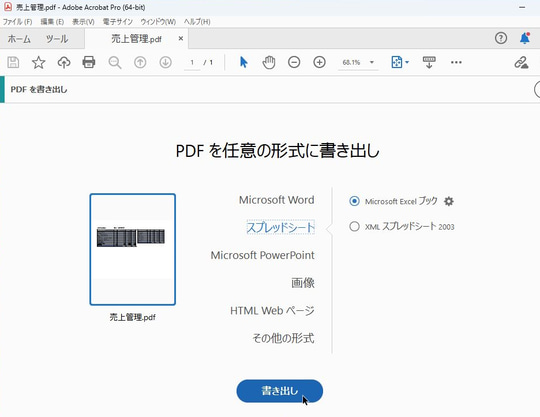
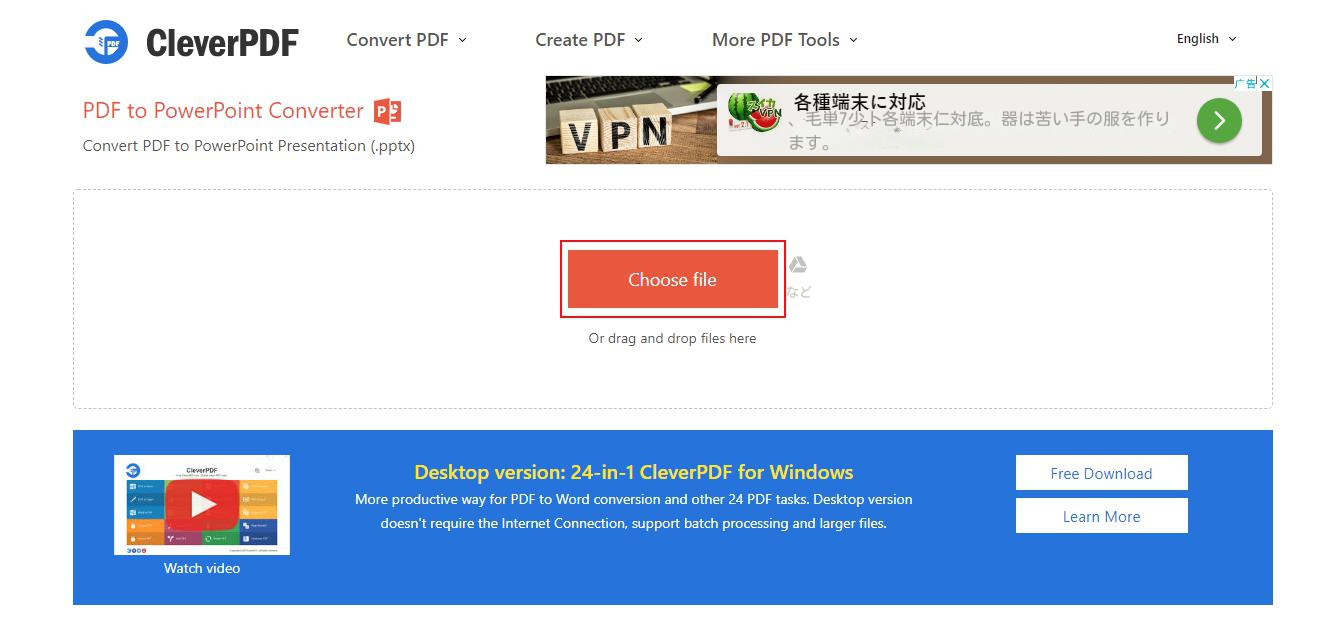
Renee PDF Aideを無料でダウンロードして、PDFファイル変換を試してみてください。関連記事 :
2024-03-11
Ayu : PPT を PDF に変換する必要がある場合、異なる形式のテキストスタイルや内容が間違っていないかを確認するために、専門的な形式...
PDFからWord/Excel/PPT/Text/Image/HTML/EPUBに変換する方法
2021-10-11
Yuki : Renee PDF Aideは、PDFからWord/Excel/PowrPoint/TXT/EPUB/HTML/画像等形式に高速...
2025-10-03
Ayu : 無料ツールとOCR技術を使って、PDFファイルからテキストを簡単に抽出する方法を学びましょう。このガイドでは、手動から自動化され...
2024-03-13
Satoshi : PDF 形式の人気が高まるにつれて、PDF ファイル内の文字をテキスト化したい、PDF ファイル用の編集ソフトがますます登場しま...





